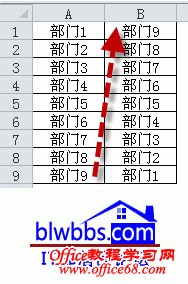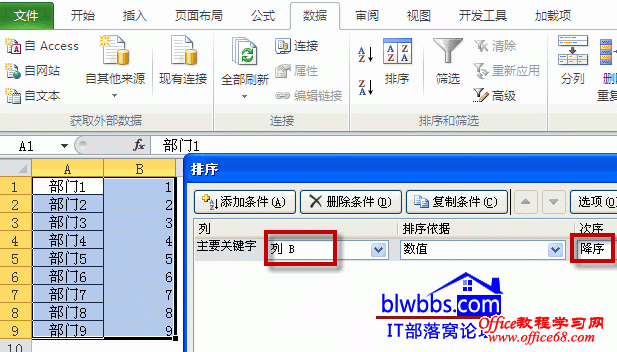|
文章介绍excel颠倒顺序的几种方法,通过函数和技巧将A列数据从下到上的排列。 由于工作需要,有时候会使用excel颠倒顺序来对单元格内容颠倒顺序。 如下图所示,将A列A1:A9单元格内容进行颠倒顺序重排为B列所示的效果。
实现上面所示的效果,有多种方法,我们分别介绍使用函数和排序功能实现excel颠倒顺序。 excel颠倒顺序方法一: 我们在B1单元格输入公式:=INDIRECT("A"&10-ROW(A1)),然后下拉复制即可。 excel颠倒顺序方法二: B1输入公式:=OFFSET($A$1,COUNTA(A:A)-ROW(A1),),下拉复制也可以完成excel颠倒顺序重排。 excel颠倒顺序方法三: 我们在B列使用辅助列,输入123这样的序列,然后选中区域,单击数据——排序,弹出“排序”对话框,按B列降序排列,也可以实现excel颠倒顺序的效果。
|